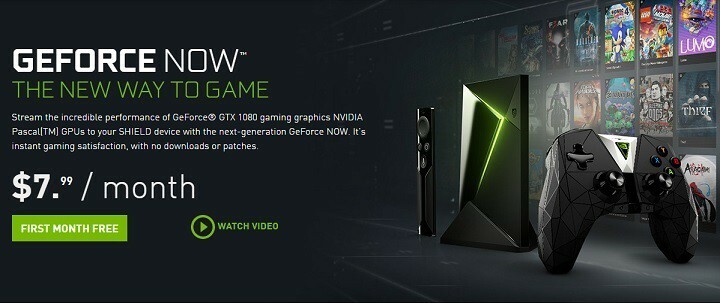Perangkat lunak ini akan menjaga driver Anda tetap aktif dan berjalan, sehingga membuat Anda aman dari kesalahan umum komputer dan kegagalan perangkat keras. Periksa semua driver Anda sekarang dalam 3 langkah mudah:
- Unduh DriverFix (file unduhan terverifikasi).
- Klik Mulai Pindai untuk menemukan semua driver yang bermasalah.
- Klik Perbarui Driver untuk mendapatkan versi baru dan menghindari kegagalan fungsi sistem.
- DriverFix telah diunduh oleh 0 pembaca bulan ini.
Teknologi tampilan G-Sync NVIDIA membawa pengalaman bermain game Anda ke level berikutnya. Alat ini menyinkronkan kecepatan refresh tampilan ke GPU di PC bertenaga GeForce GTX Anda, mengurangi robekan layar, stutter, dan input lag. Hasilnya, adegan game muncul seketika, objek terlihat lebih tajam, dan gameplaynya sangat halus.
Laporan pengguna baru-baru ini mengungkapkan bahwa Pembaruan Windows 10 Creators breaked window Mode Sinkronisasi G. Lebih khusus lagi, game di Windowed dan Borderless Windowed dipengaruhi oleh stuttering yang parah, dengan tingkat FPS yang terus melonjak dari 50 menjadi 100. Beralih kembali ke layar penuh memperbaiki masalah ini.
Begini caranya satu pengguna menggambarkan masalah ini:
sepertinya Pembaruan Pembuat Konten merusak sinkronisasi-G Windowed. Saya menginstal driver 381.65 dan menjalankannya dengan AU dan CU (dengan DDU setelah menginstal CU). Performa bagus selama benchmark tetapi setelah saya melakukan benched dan memainkan Overwatch, saya menemukan beberapa masalah dengan G-Sync dan CU.
Singkatnya, Windowed G-Sync tampaknya rusak dan ketika Anda memainkan game di Windowed/Borderless Windowed, itu gagap dan FPS melonjak dari 50-100 sepanjang waktu. Tidak terjadi dengan versi driver yang sama dengan AU sebelum saya memperbarui.
Cara memperbaiki bug Windowed G-Sync
- Buka Mulai > ketik Panel Kontrol > pilih hasil pertama dan luncurkan aplikasi
- Buka Sistem dan Keamanan > pilih Opsi Daya
- Pilih opsi "Pilih apa yang dilakukan tombol daya"
- Klik "Ubah pengaturan yang saat ini tidak tersedia"
- Hapus centang "Aktifkan startup cepat"
- Hidupkan Kembali komputer Anda.
Sayangnya, gamer lain telah melaporkan bahwa Creators Update OS juga merusak G-Sync mereka dalam layar penuh: “Dark Sousl 3 dan Quake Champions dipenuhi dengan robekan dan dikatakan G-Sync diaktifkan.”
Saat ini, tidak ada perbaikan untuk masalah G-Sync di layar penuh, tetapi NVIDIA telah mengakui masalah ini dan teknisinya sedang memperbaikinya.
CERITA TERKAIT YANG PERLU ANDA LIHAT:
- Tidak ada suara setelah menginstal NVIDIA Graphics Drivers [Fix]
- Cara memperbaiki crash game dan masalah lainnya di Windows 10 Creators Update
- Aplikasi atau game "tidak dirancang untuk berjalan di OS Anda" kesalahan [Perbaiki]